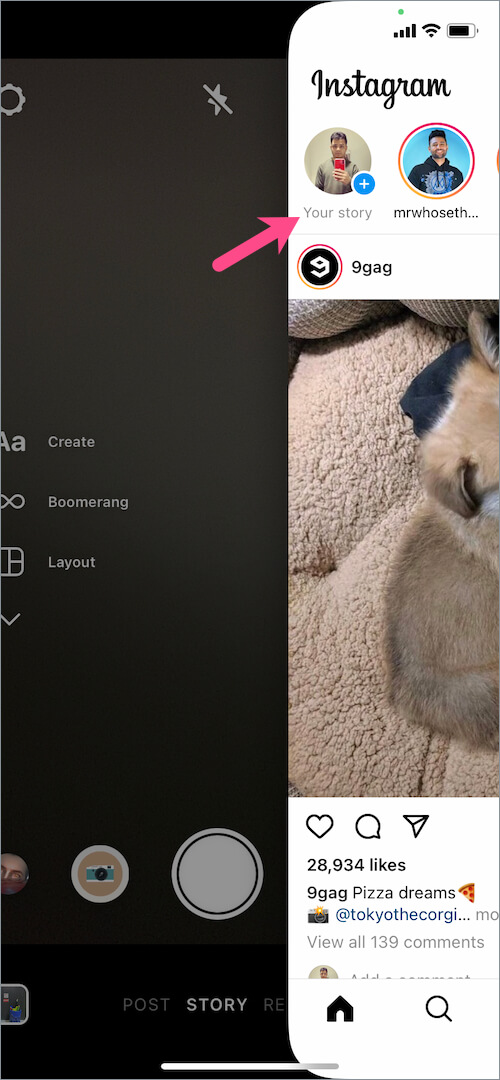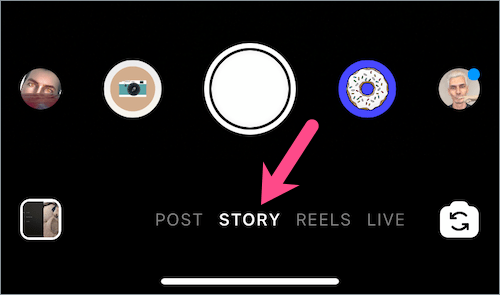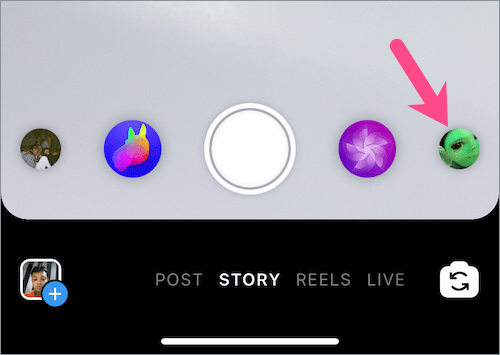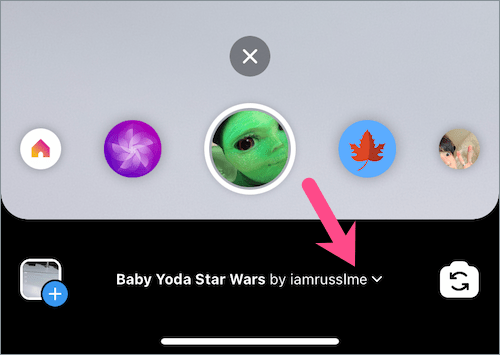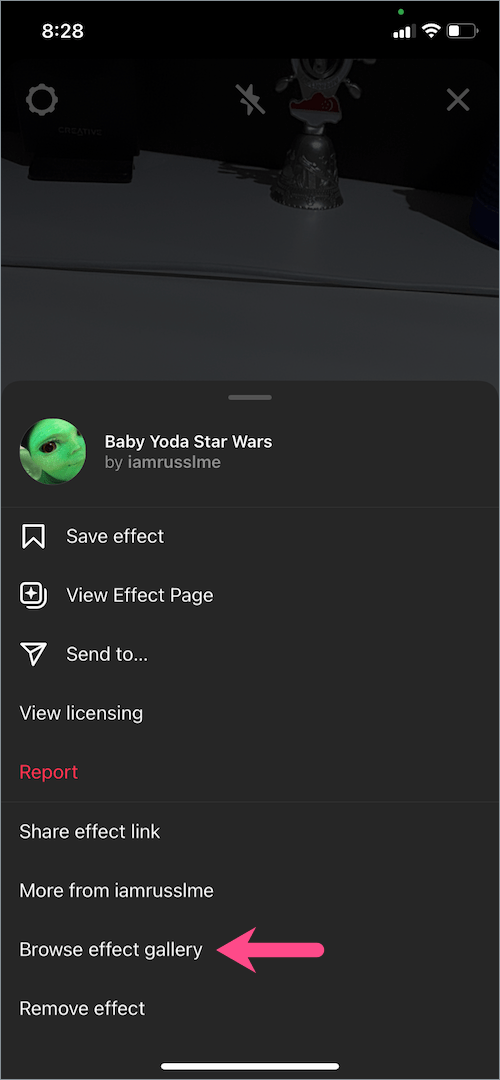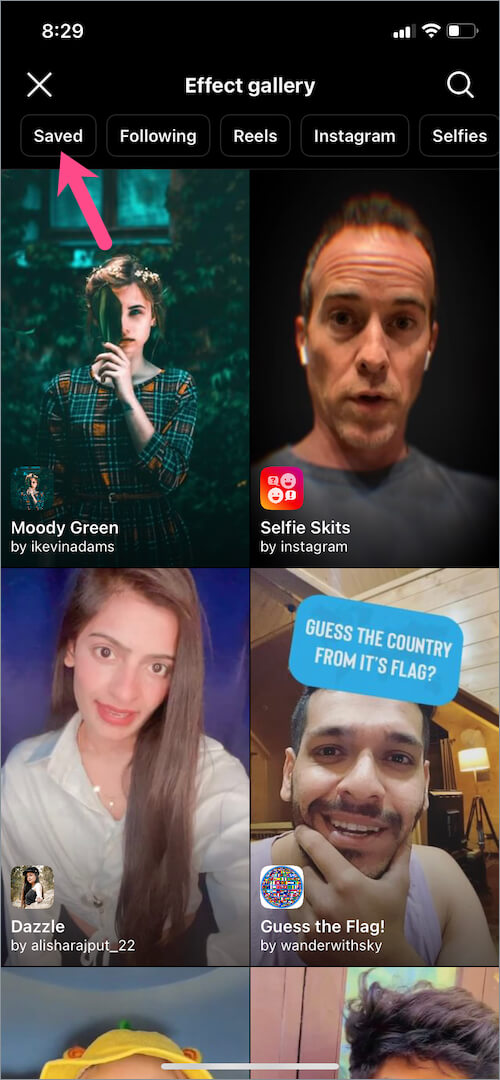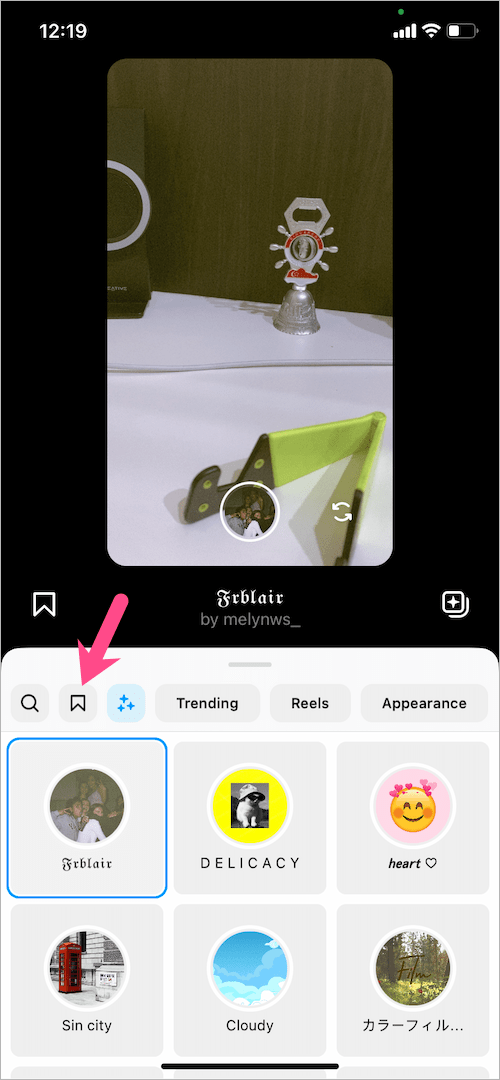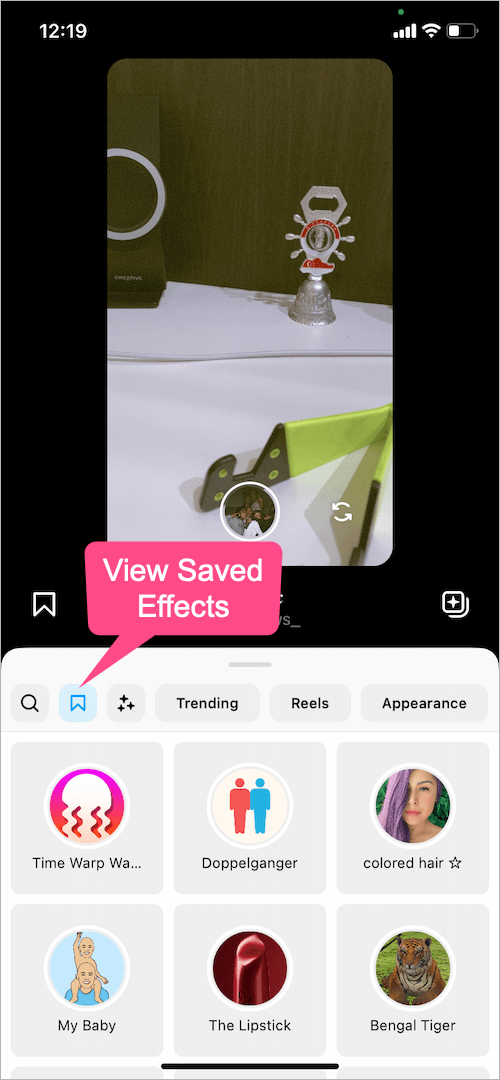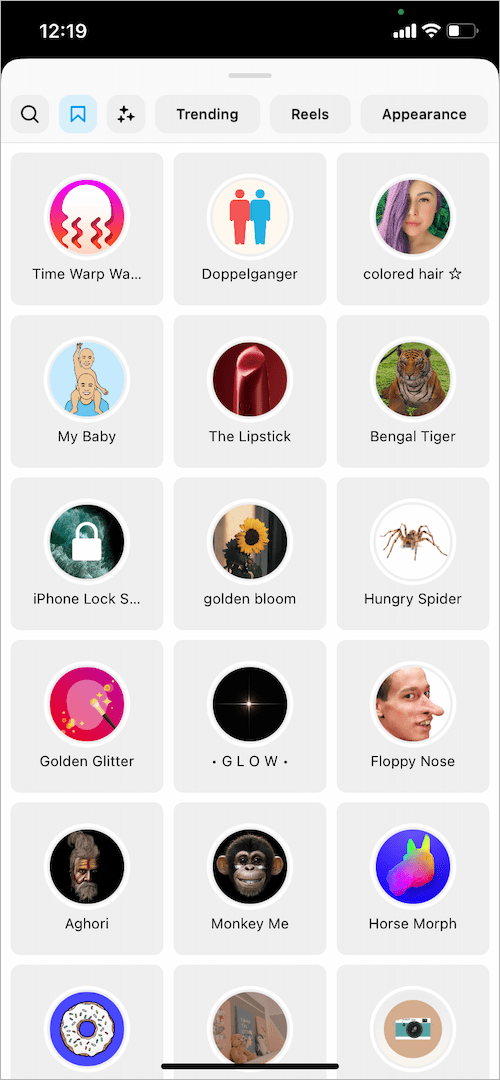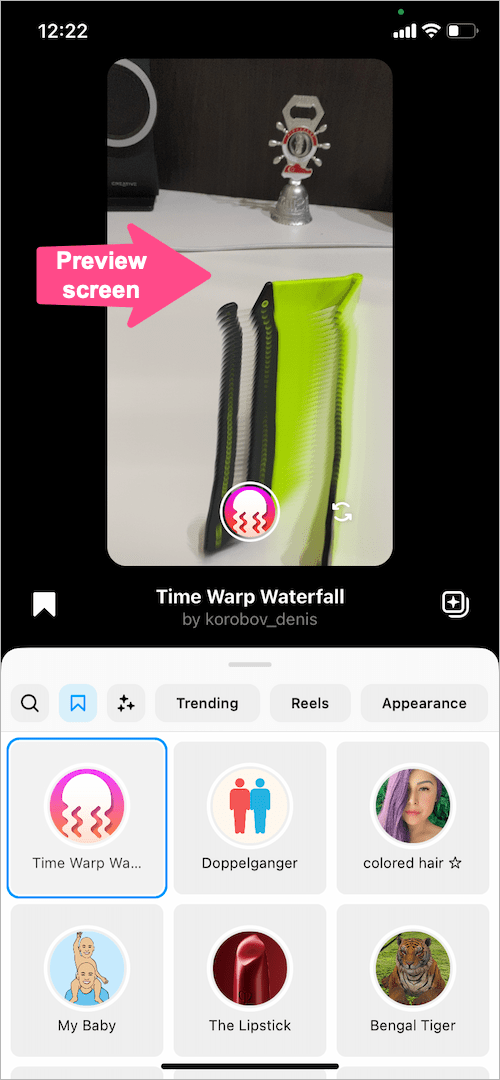ఇన్స్టాగ్రామ్ వివిధ వర్గాల నుండి అనేక రకాల ఎఫెక్ట్లను అందిస్తుంది, వీటిని ఒకరు వారి కథనానికి మరియు రీల్లకు జోడించవచ్చు. మీరు Instagram ప్రభావాల గ్యాలరీలో ప్రభావాలను బ్రౌజ్ చేయవచ్చు లేదా మీరు ఉపయోగించాలనుకుంటున్న నిర్దిష్ట ప్రభావం కోసం శోధించవచ్చు. ఇంతలో, ఇన్స్టాగ్రామ్లో పోస్ట్ చేయబడిన కథనాలు మరియు రీల్స్ ఏ ప్రభావం ఉపయోగంలో ఉందో ప్రత్యేకంగా పేర్కొంటాయి. వినియోగదారులు ఆ ప్రభావాన్ని తక్షణమే ప్రయత్నించవచ్చు, ఎఫెక్ట్ను ఎవరితోనైనా షేర్ చేయవచ్చు లేదా తర్వాత ఉపయోగించడానికి ఎఫెక్ట్ను సేవ్ చేయవచ్చు.
ఇన్స్టాగ్రామ్లో నేను సేవ్ చేసిన ఎఫెక్ట్లు ఎక్కడ ఉన్నాయి?
ఇన్స్టాగ్రామ్లో ప్రభావాన్ని లేదా ఫిల్టర్ను ఎలా సేవ్ చేయాలో చాలా మందికి తెలుసు. అయితే, మీరు ఇంతకు ముందు సేవ్ చేసిన ఎఫెక్ట్ని తదుపరిసారి ఉపయోగించాలనుకున్నప్పుడు, మీరు సేవ్ చేసిన ప్రభావాలను కనుగొనలేకపోవచ్చు. ఎందుకంటే ఇన్స్టాగ్రామ్లోని సేవ్ చేయబడిన డైరెక్టరీ మీరు సేవ్ చేసిన అన్ని పోస్ట్లు, వీడియోలు, రీల్స్ మరియు రీల్స్ ఆడియోను చూపుతుంది కానీ సేవ్ చేసిన ప్రభావాలను చూపదు. అంతేకాకుండా, మీరు సేవ్ చేసిన అన్ని ఫిల్టర్లు లేదా ఎఫెక్ట్లను కలిగి ఉన్న ఎఫెక్ట్ గ్యాలరీని సులభంగా యాక్సెస్ చేయడం సాధ్యం కాదు.
చింతించకండి! ఇన్స్టాగ్రామ్లో మీరు సేవ్ చేసిన ఎఫెక్ట్లను ఒకే చోట వీక్షించడానికి సులభమైన మార్గం ఉంది.
ఇన్స్టాగ్రామ్ కథనాలు మరియు రీల్స్లో మీరు సేవ్ చేసిన ఎఫెక్ట్లకు ఎలా వెళ్లవచ్చో ఇప్పుడు చూద్దాం.
ఇన్స్టాగ్రామ్ స్టోరీలో మీరు సేవ్ చేసిన ఎఫెక్ట్లను ఎలా యాక్సెస్ చేయాలి
- Instagram యాప్ని తెరిచి, స్క్రీన్పై కుడివైపు స్వైప్ చేయండి. లేదా కొత్త కథనం లేదా రీల్ను జోడించడానికి ఎగువ-ఎడమ మూలలో ఉన్న 'మీ కథనం' నొక్కండి.
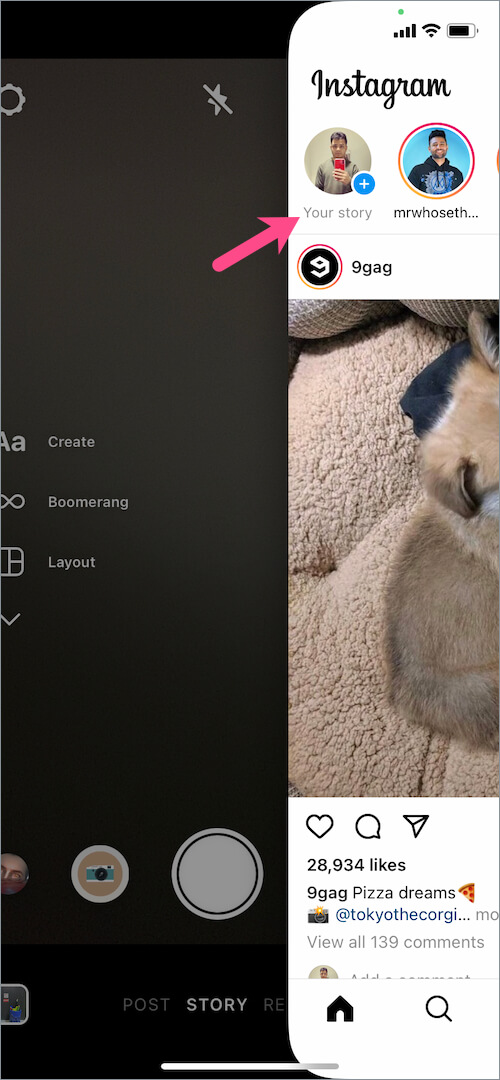
- స్క్రీన్ దిగువ నుండి 'స్టోరీ' ట్యాబ్ను ఎంచుకోండి.
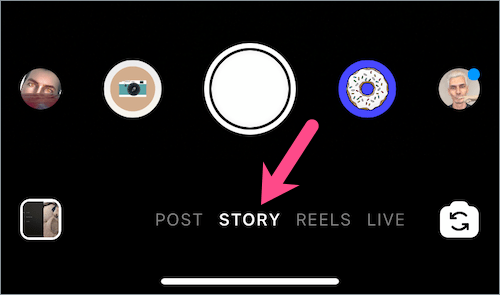
- దిగువన ఉన్న ఎఫెక్ట్స్ అడ్డు వరుస నుండి ప్రభావాన్ని నొక్కండి. ఆపై ప్రభావం పేరును నొక్కండి.
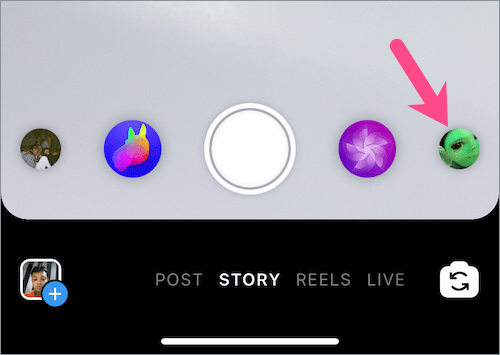
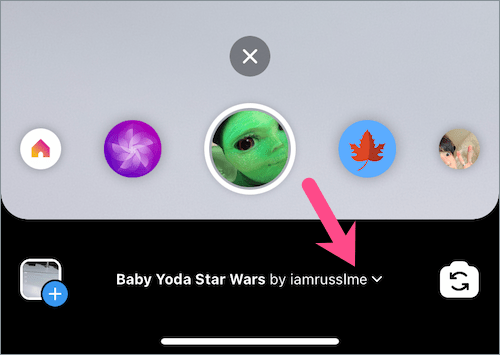
- ఎంపికల మెనుని విస్తరించండి మరియు జాబితా నుండి "బ్రౌజ్ ఎఫెక్ట్ గ్యాలరీ"ని ఎంచుకోండి.
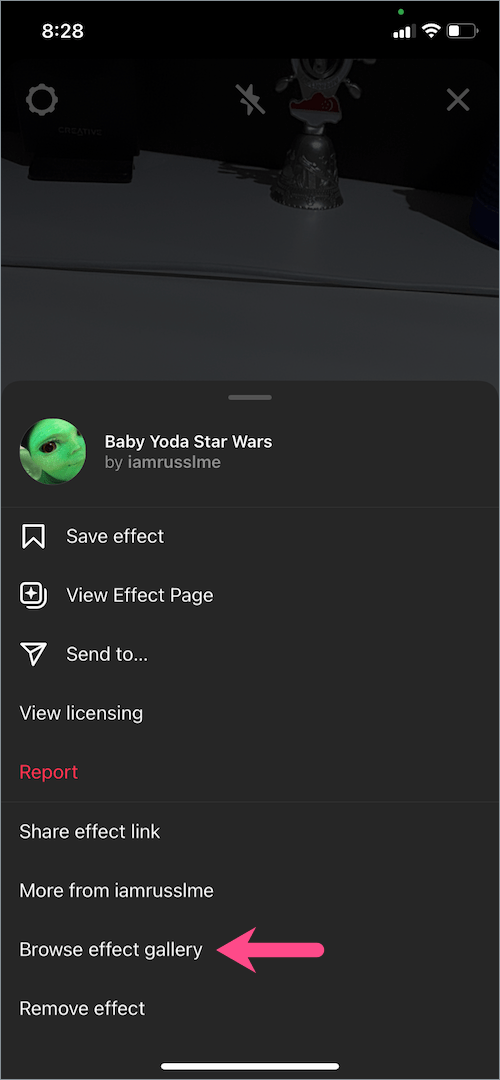
- ఎఫెక్ట్ గ్యాలరీలో, “ని నొక్కండిసేవ్ చేయబడింది”టాబ్ ఎగువ-ఎడమ మూలలో.
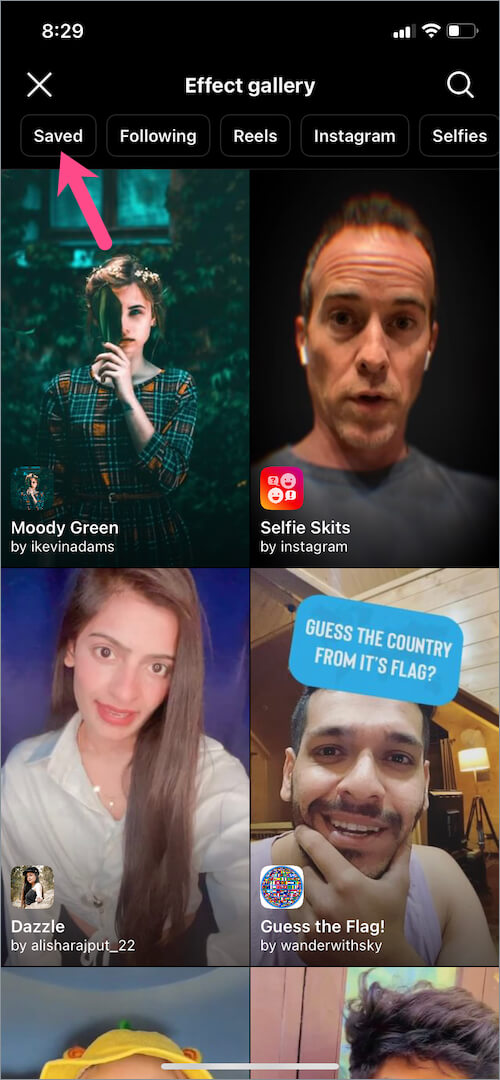
అంతే. ఇక్కడ మీరు సేవ్ చేసిన అన్ని ఇన్స్టాగ్రామ్ ఎఫెక్ట్లను తనిఖీ చేయవచ్చు.

ప్రత్యామ్నాయ మార్గం –
కథనాన్ని సృష్టించు పేజీలో, స్క్రీన్ దిగువన ఎఫెక్ట్స్ అడ్డు వరుస కోసం చూడండి. ఆపై ఎఫెక్ట్లపై కుడివైపుకి స్వైప్ చేయండి మరియు కెమెరా షట్టర్ బటన్కు ఎడమ వైపున మీరు సేవ్ చేసిన అన్ని ప్రభావాలను చూస్తారు. సేవ్ చేసిన ఫిల్టర్లను కాలక్రమానుసారం వీక్షించడానికి కుడివైపుకి స్వైప్ చేయడం కొనసాగించండి.

ఇంకా చదవండి: ఇన్స్టాగ్రామ్లో మీ స్టోరీ డ్రాఫ్ట్లను ఎలా యాక్సెస్ చేయాలి
ఇన్స్టాగ్రామ్ రీల్స్లో సేవ్ చేసిన ఎఫెక్ట్లను ఎలా చూడాలి
- మీరు Instagram యొక్క తాజా వెర్షన్ని నడుపుతున్నారని నిర్ధారించుకోండి.
- ఇన్స్టాగ్రామ్ యాప్లోని రీల్స్ విభాగానికి వెళ్లి, కొత్త రీల్ను రూపొందించడానికి ఎగువ ఎడమవైపు ఉన్న కెమెరా బటన్ను నొక్కండి.
- కెమెరా షట్టర్ బటన్కు ఎగువన ఉన్న “ఎఫెక్ట్స్” ఎంపికను నొక్కండి.

- ఎఫెక్ట్స్ విభాగంలో, నొక్కండి ట్యాబ్ను సేవ్ చేయండి (బుక్మార్క్ చిహ్నం) శోధన ఎంపిక పక్కన.
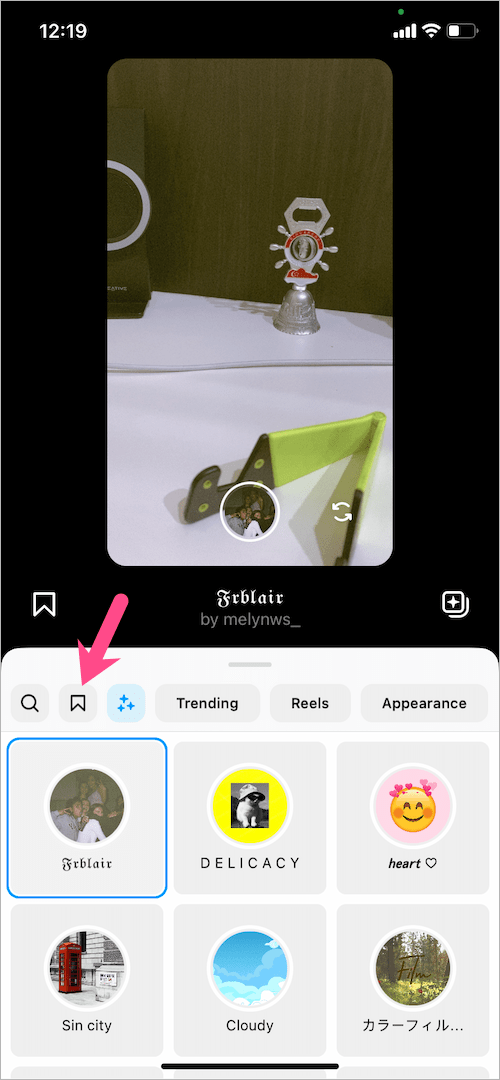
- మీరు సేవ్ చేసిన అన్ని ప్రభావాలు కాలక్రమానుసారం కనిపిస్తాయి. మీరు విస్తరించిన వీక్షణలో సేవ్ చేయబడిన అన్ని ప్రభావాలను చూడటానికి పైకి స్వైప్ చేయవచ్చు.
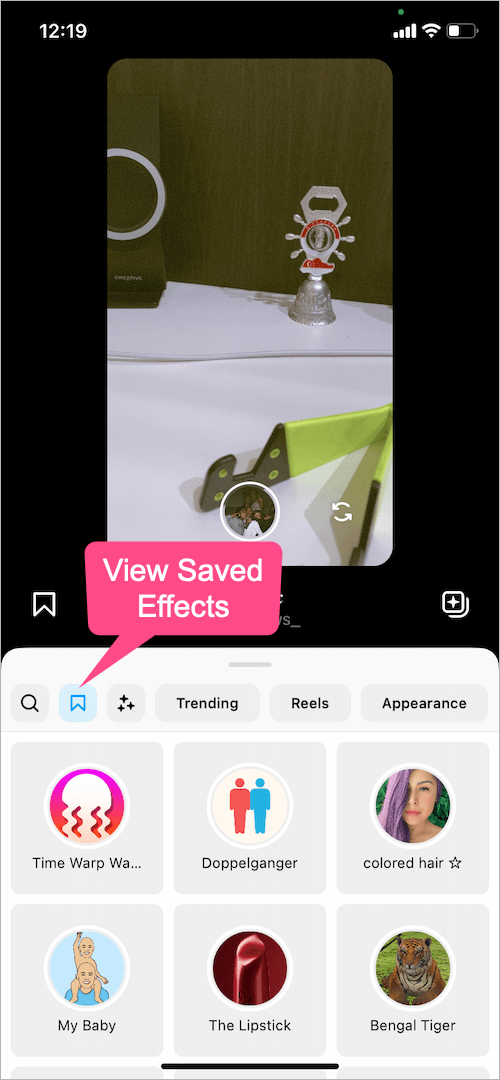
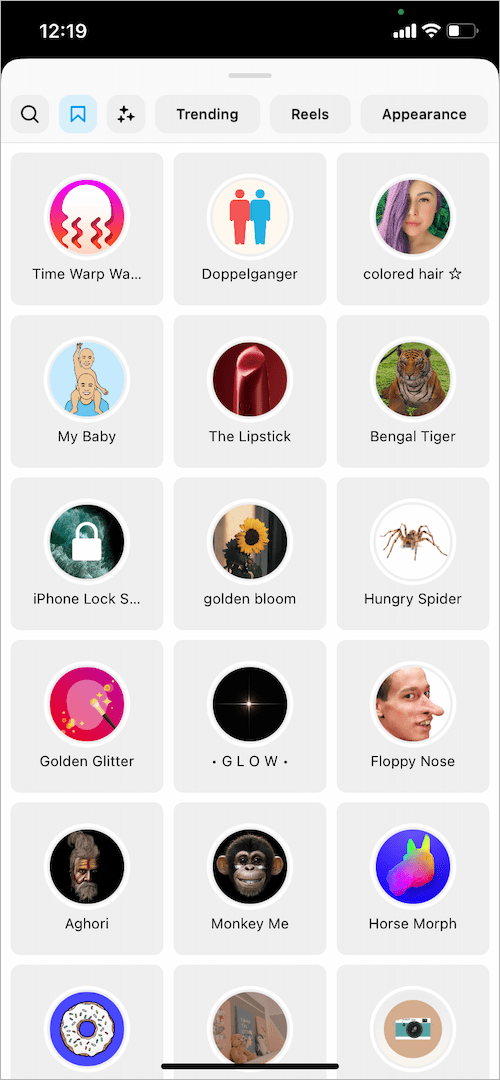
- మీరు మీ రీల్కు వర్తింపజేయాలనుకుంటున్న ప్రభావాన్ని బ్రౌజ్ చేసి, ఎంచుకోండి. ఆపై ఎంచుకున్న ప్రభావంతో రీల్ను రూపొందించడానికి ఎగువన ఉన్న ప్రివ్యూ స్క్రీన్పై నొక్కండి.
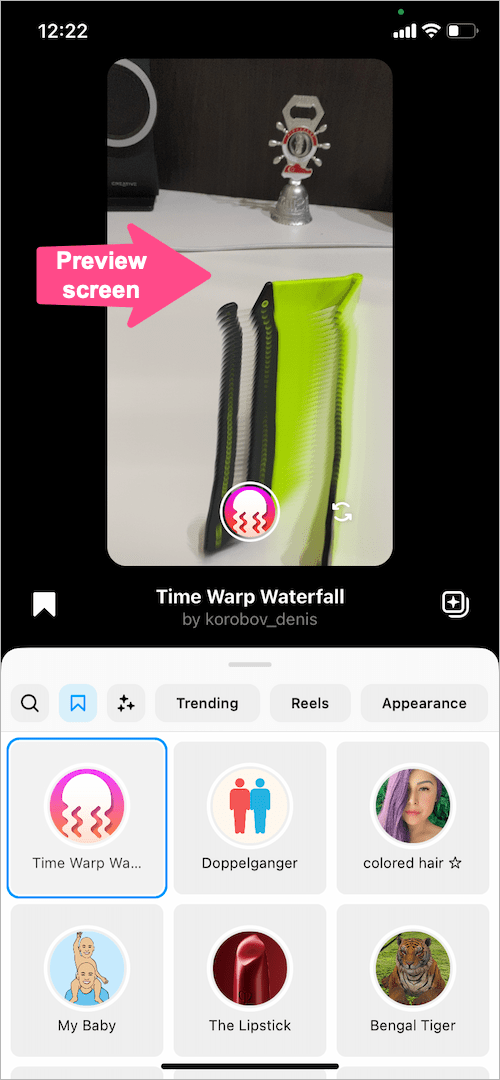
సంబంధిత: Instagram రీల్స్లో ఒకే సమయంలో రెండు ఫిల్టర్లను ఎలా ఉపయోగించాలి
పాత వెర్షన్ కోసం యొక్కఇన్స్టాగ్రామ్–
క్రియేట్ రీల్ పేజీలో, ఎడమ సైడ్బార్లోని 'ఎఫెక్ట్స్' ఎంపికను నొక్కండి. ఆపై స్క్రీన్ దిగువన ఉన్న ఎఫెక్ట్స్ అడ్డు వరుసపై కుడివైపుకి స్వైప్ చేయండి మరియు మీరు వైట్ షట్టర్ బటన్ ఎడమవైపున సేవ్ చేసిన అన్ని ఎఫెక్ట్లను కనుగొంటారు. కుడివైపుకి స్వైప్ చేయడాన్ని కొనసాగించండి మరియు మీరు ఉపయోగించాలనుకుంటున్న ప్రభావాన్ని ఎంచుకోండి.
గమనిక: రీల్ల కోసం రూపొందించిన ఎఫెక్ట్లు ఇన్స్టాగ్రామ్ కథనాలతో పని చేయవు మరియు దీనికి విరుద్ధంగా.
సంబంధిత చిట్కాలు:
- ఇన్స్టాగ్రామ్లో సేవ్ చేసిన డ్రాఫ్ట్ రీల్లను ఎలా కనుగొనాలి
- ఐఫోన్లో ఇన్స్టాగ్రామ్లో సేవ్ చేసిన పోస్ట్లను ఒకేసారి ఎలా తొలగించాలి
- నేను ఇన్స్టాగ్రామ్లో నా రీల్స్లోని వ్యక్తులను ట్యాగ్ చేయవచ్చా?